.\ 表示当前目录。 ..\ 表示项目文件所在目录向上一级目录下的目录。 ..\..\表示项目文件所在目录向上二级目录之下的目录。
1. 在“文件”菜单中,选择“新建”,然后选择“项目”。
2. 在“项目类型”窗格中,选择“Visual C++”下的“Win32”。
3. 在“模板”窗格中,选择“Win32 控制台应用程序”。
4. 为项目选择一个名称(例如 MathFuncsLib),并将该名称输入“名称”字段。 为解决方案选择一个名称(例如 StaticLibrary),并将该名称输入“解决方案名称”字段。
5. 单击“确定”启动 Win32 应用程序向导。 在“Win32 应用程序向导”对话框的“概述”页中,单击“下一步”。
6. 在“Win32 应用程序向导”的“应用程序设置”页中,选择“应用程序类型”下的“静态库”。
7. 在“Win32 应用程序向导”的“应用程序设置”页中,清除“附加选项”下的“预编译头”复选框。
8. 单击“完成”创建项目。
测试代码:
#pragma once
namespace MathFuncs
{
class MathFuncsLib
{
public:
static double Add(double a, double b);
static double Subtract(double a, double b);
static double Multiply(double a, double b);
static double Divide(double a, double b);
MathFuncsLib(void);
~MathFuncsLib(void);
};
}
#include "MathFuncsLib.h"
#include <stdexcept>
namespace MathFuncs
{
MathFuncsLib::MathFuncsLib(void)
{
}
MathFuncsLib::~MathFuncsLib(void)
{
}
double MathFuncsLib::Divide(double a, double b)
{
return a / b;
}
double MathFuncsLib::Add(double a, double b)
{
return a + b;
}
double MathFuncsLib::Subtract(double a, double b)
{
return a - b;
}
double MathFuncsLib::Multiply(double a, double b)
{
return a * b;
}
}
若要将项目生成为静态库,请从“项目”菜单中选择“属性”。 在左窗格中,选择“配置属性”下的“常规”。 在右窗格中,将“配置类型”更改为“静态库(.lib)”。 单击“确定”保存更改。
编译成功会生成*.lib文件。
创建引用静态库的控制台应用程序
1. 若要创建将引用并使用刚创建的静态库的应用程序,请从“文件”菜单中选择“新建”,然后选择“项目”。
2. 在“项目类型”窗格中,选择“Visual C++”下的“Win32”。
3. 在“模板”窗格中,选择“Win32 控制台应用程序”。
4. 为项目选择一个名称(如 MyExecRefsLib),并将其键入“名称”字段。 在“解决方案”旁边的下拉列表框中选择“添入解决方案”。 这会将新项目添加到该静态库所属的同一个解决方案中。
5. 单击“确定”启动“Win32 应用程序向导”。 在“Win32 应用程序向导”对话框的“概述”页中,单击“下一步”。
6. 在“Win32 应用程序向导”的“应用程序设置”页中,选择“应用程序类型”下的“控制台应用程序”。
7. 在“Win32 应用程序向导”的“应用程序设置”页中,清除“附加选项”下的“预编译头”。
8. 单击“完成”创建项目。
在应用程序中使用静态库的功能
1. 创建控制台应用程序后,该向导将为您创建一个空程序。 源文件的名称与您在前面为项目选择的名称相同。 在本示例中,名为“MyExecRefsLib.cpp”。
2. 您必须引用所创建的静态库才能使用其算术例程。 为此,请在“项目”菜单中选择“引用”。 在 MyExecRefsLib“属性页”对话框中,展开“通用属性”节点,然后单击“添加新引用”。 有关“引用”对话框的更多信息,请参见“<Projectname>属性页”对话框 ->“通用属性”->“框架和引用”。
3. 将显示“添加引用”对话框。 “项目”选项卡列出了当前解决方案中的各个项目以及可以引用的所有库。 在“项目”选项卡中,选择 MathFuncsLib。 单击“确定”。
主要修改:
添加静态链接库的 头文件所在(*.h) 本文为MathFuncsLib.h 或可以把这个文件拷到现在工程的(*.h)一起的目录下。(.h编译的时候会用到)
链接器 - 常规 - 添加*.lib 所在目录或可以把这个文件拷到现在工程的(*.h)一起的目录下。(库 链接的时候会用到)
链接器-输入-添加静态库的名字
工程主函数:
#include "stdafx.h"
#include "MathFuncsLib.h"
#include <iostream>
#include <string>
#include <stdexcept>
using namespace MathFuncs;
using namespace std;
int _tmain(int argc, _TCHAR* argv[])
{
cout << "计算器, 请输入 :";
double number1 = 0.0;
double number2 = 0.0;
string operatorStr;
cin >> number1 ;
cin >> number2;
cout << endl;
double dresule = 0.0;
try
{
if (number2 == 0)
{
throw invalid_argument("number2 can not zero!");
}
else
{
cout << MathFuncsLib::Divide(number1, number2) << endl;
}
}
catch(invalid_argument(&ia))
{
cerr << "error: " << ia.what() << endl;
}
cin.get();
cin.get();
return 0;
}
结果:








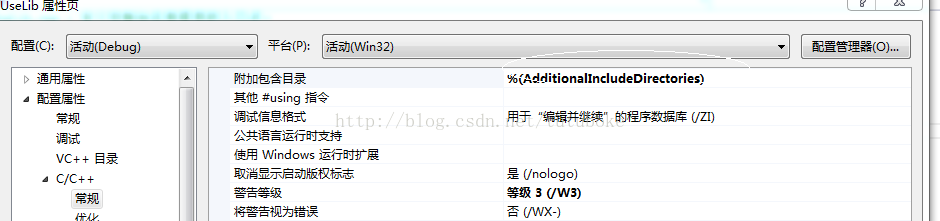



















 2675
2675

 被折叠的 条评论
为什么被折叠?
被折叠的 条评论
为什么被折叠?








